2024-01-20 22:27:03|京华手游网 |来源:京华手游网原创
Connectify是一款非常实用的网络工具,它可以将你的电脑变成一个无线路由器,让你的手机、平板电脑等设备通过无线网络连接到互联网,下面,我们将详细介绍如何安装和使用Connectify。
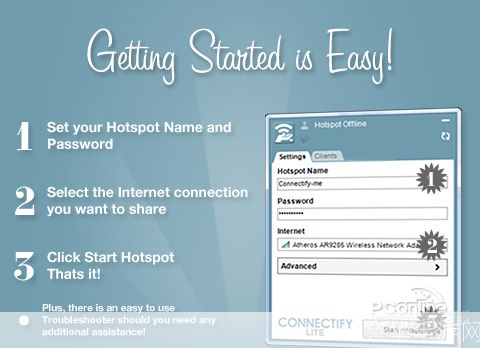
步骤一:下载Connectify软件
你需要在Connectify的官方网站上下载最新版本的Connectify软件,你可以直接在浏览器中输入“Connectify官网”进行搜索,然后在官网上找到下载链接,点击下载即可。
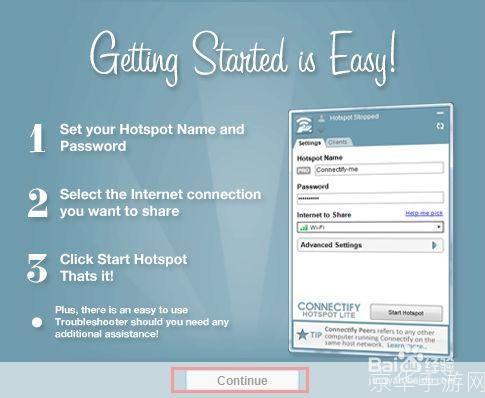
步骤二:安装Connectify软件
下载完成后,找到下载的安装包,双击打开,你会看到一个安装向导,按照向导的提示进行操作,就可以完成Connectify的安装了。
步骤三:设置Connectify
安装完成后,打开Connectify软件,你会看到一个设置界面,在这个界面上,你可以设置无线网络的名称(SSID)、密码、连接方式等参数。
1、无线网络名称(SSID):这是你的无线网络的名称,你可以根据需要自行设置。
2、密码:为了保证你的无线网络的安全,你需要为你的无线网络设置一个密码。
3、连接方式:你可以选择有线连接或者无线连接,如果你的设备是通过网线连接到你的电脑的,那么你可以选择有线连接;如果你的设备是通过无线网卡连接到你的电脑的,那么你可以选择无线连接。
步骤四:启动Connectify
设置完成后,点击“Start Hotspot”按钮,就可以启动你的无线网络了,此时,你的手机、平板电脑等设备就可以通过无线网络连接到互联网了。
步骤五:使用Connectify
在你的设备上,打开无线网络设置,找到你刚刚创建的无线网络,输入密码,就可以连接到你的无线网络了,此时,你的设备就可以通过你的电脑上网了。
安装和使用Connectify非常简单,只要你按照上述步骤进行操作,就可以轻松地将你的电脑变成一个无线路由器,让你的设备通过无线网络连接到互联网。